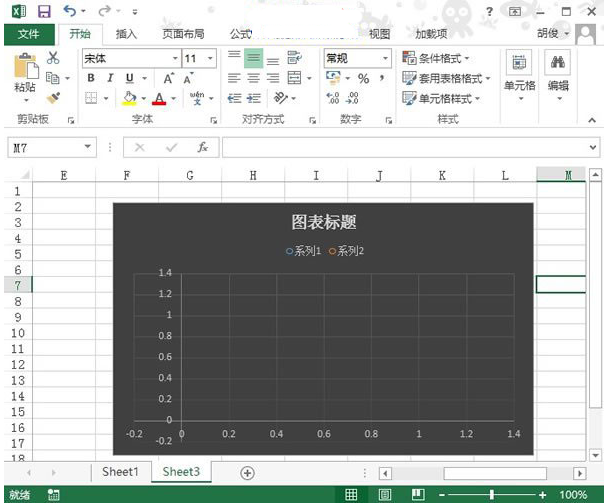如何用Excel快速将数据变为可视的图表样式
1、动Excel,选定数据区域,单击插入--图表选项卡上的按钮。
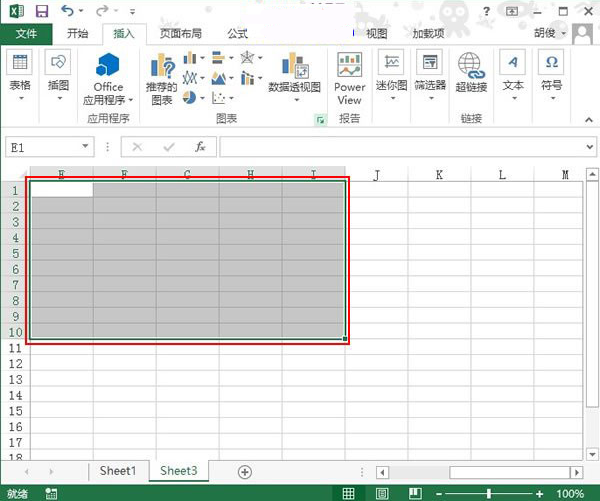
2、出插入图表界面,我们切换到所有图表标签。
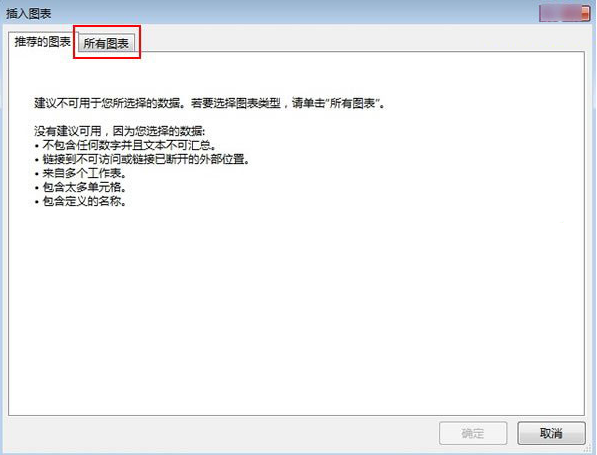
3、选择一款图表样式,单击确定。
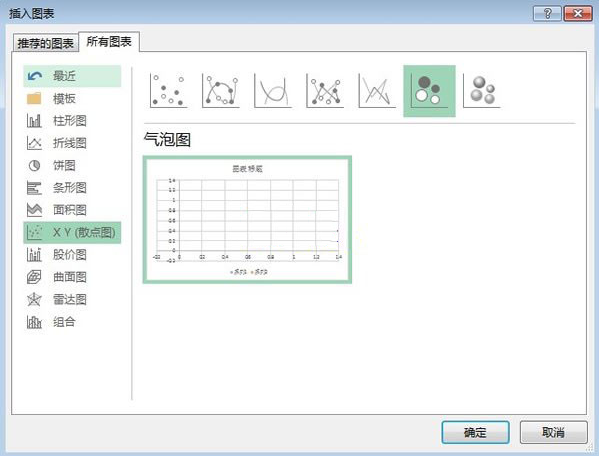
4、完成,图表已经插入到Excel表格中去了。
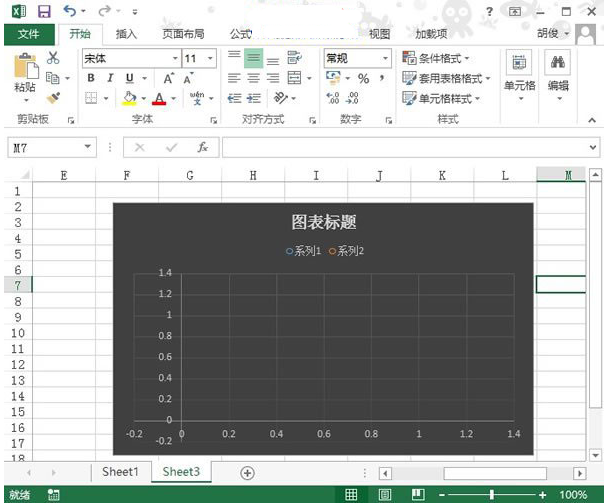
赞 (0)
1、动Excel,选定数据区域,单击插入--图表选项卡上的按钮。
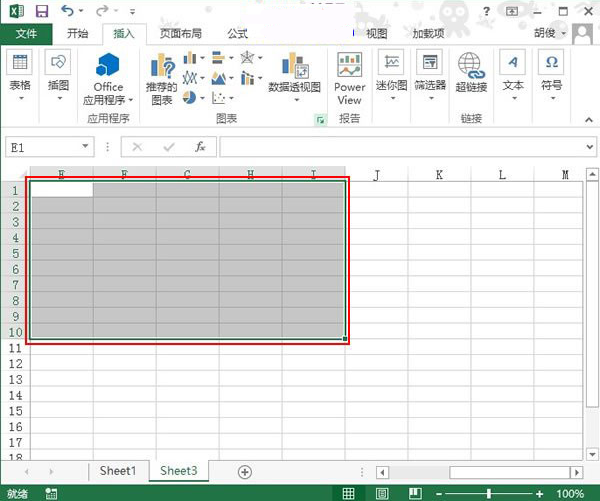
2、出插入图表界面,我们切换到所有图表标签。
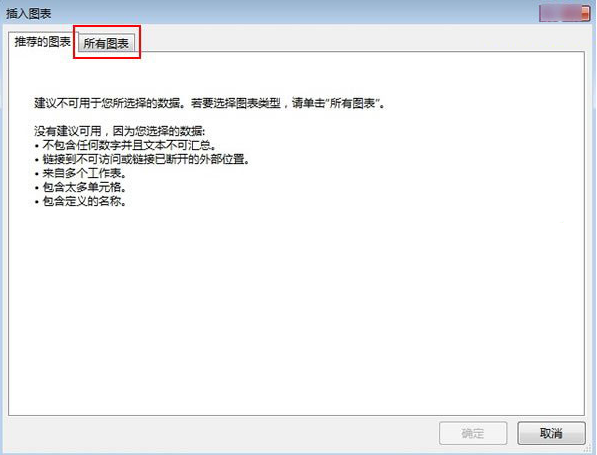
3、选择一款图表样式,单击确定。
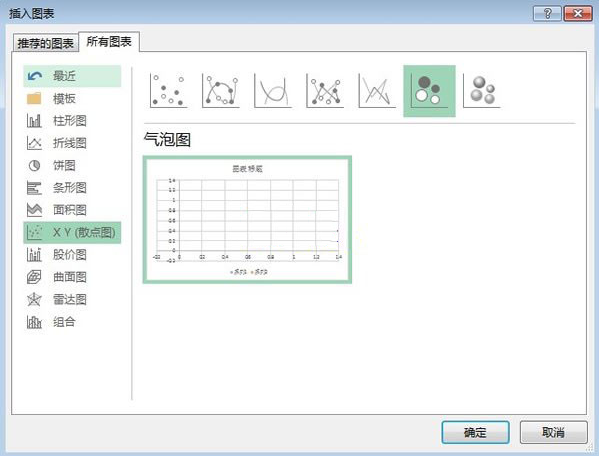
4、完成,图表已经插入到Excel表格中去了。